CounterBreach安装测试的全部过程
1安装数据库审计的网关
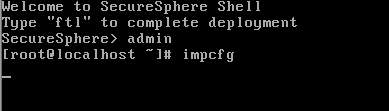
Admin进入
Impcfg初始化
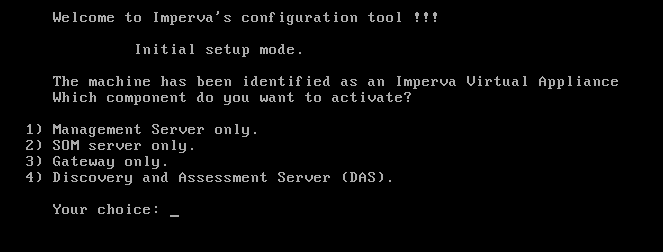
选择网关

是否替换另一个网关? 否

是否改变默认管理口
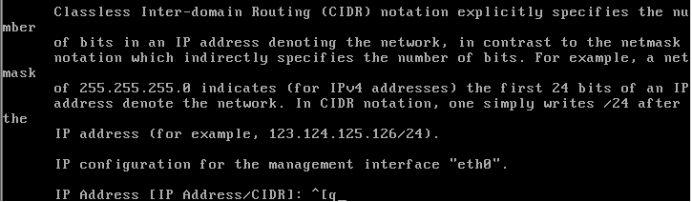
设置管理口地址 192.168.1.22/24

是否想设置ipv6的地址? 否

设置内网?否

是否设置网关??? 测试环境下的网关地址!!!!!!!!!!!!
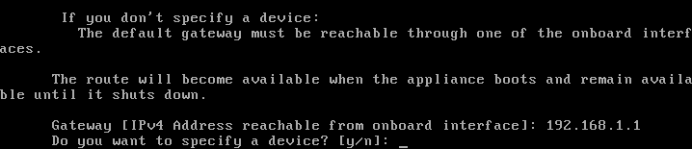
是否指定设备(网卡)?
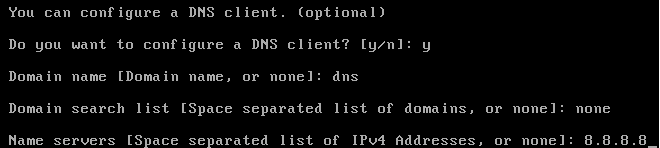
设置dns

设备起名

设置root的密码

服务内部通信账号
设置网页后台密码

输入管理平台地址
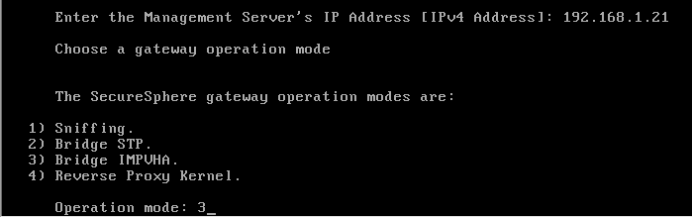
桥接imperva
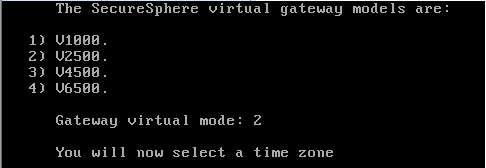
这里根据流量的需求选择具体型号。
然后重启
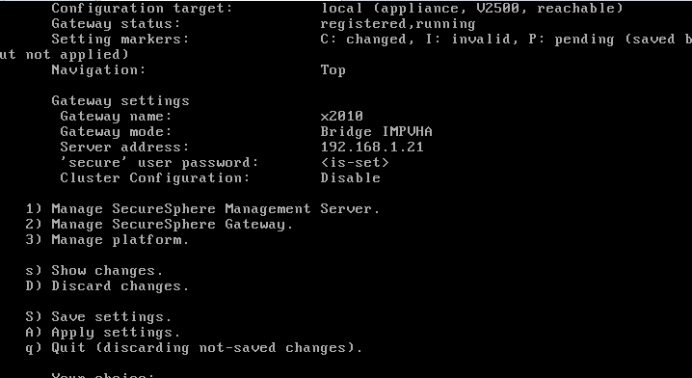
安装后的样子
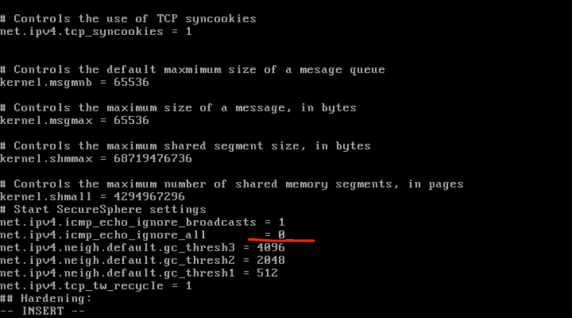
允许ping命令开启
Vi /etc/sysctl.conf 将下面的数值改成0
开启ping命令测试通不通,为了找问题。
2 安装数据库的管理平台。

选择安装什么模式
1 管理平台
2 Som 服务
3 网关
4 探寻和发现服务

设置root的密码
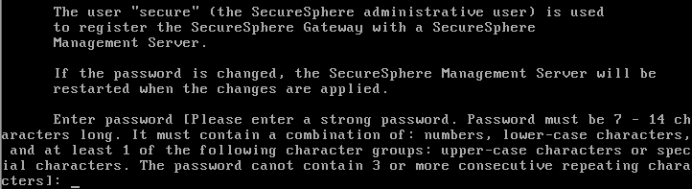
服务内部通信账号

设置网页后台密码

设备起名
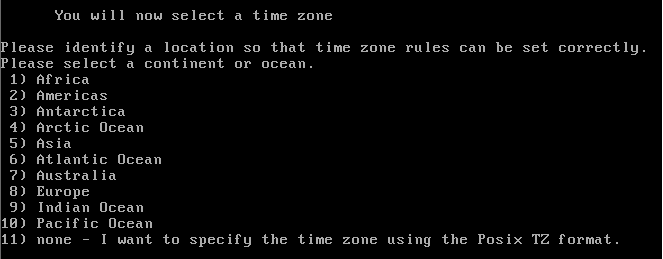
设置地区
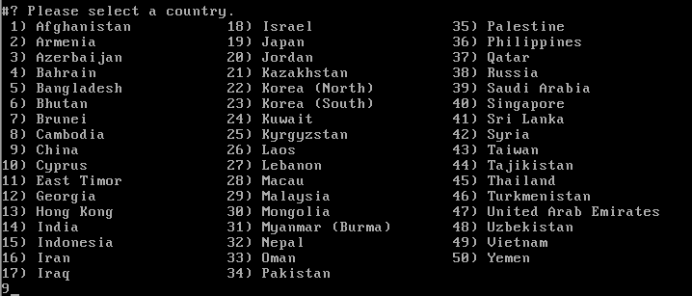
设置国家
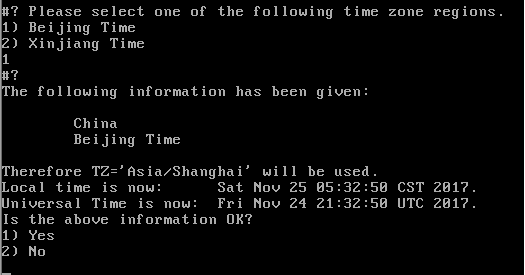
时间确认
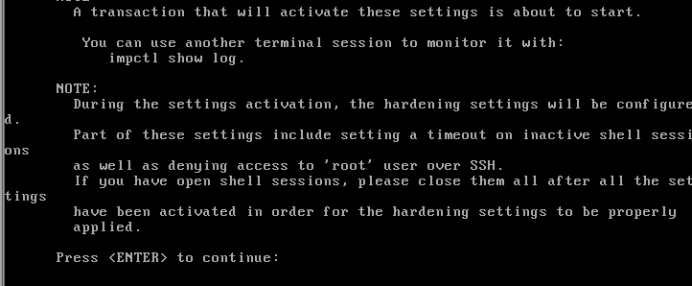

回车设备重启
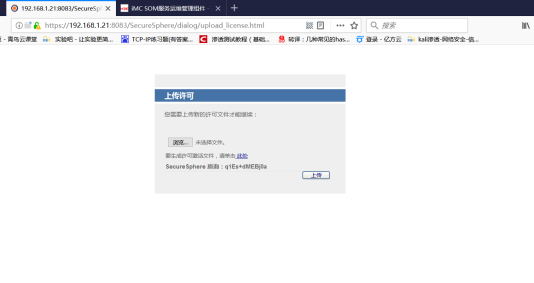
(图 imperva管理平台界面)
网线连上设备的管理口访问管理平台的地址 https://192.168.1.21:8083
这是我电脑上安装的管理平台

将文件上传到(图 imperva管理平台界面)
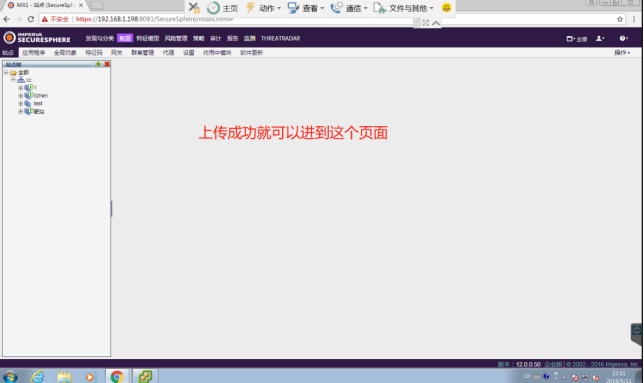
3添加监测站点
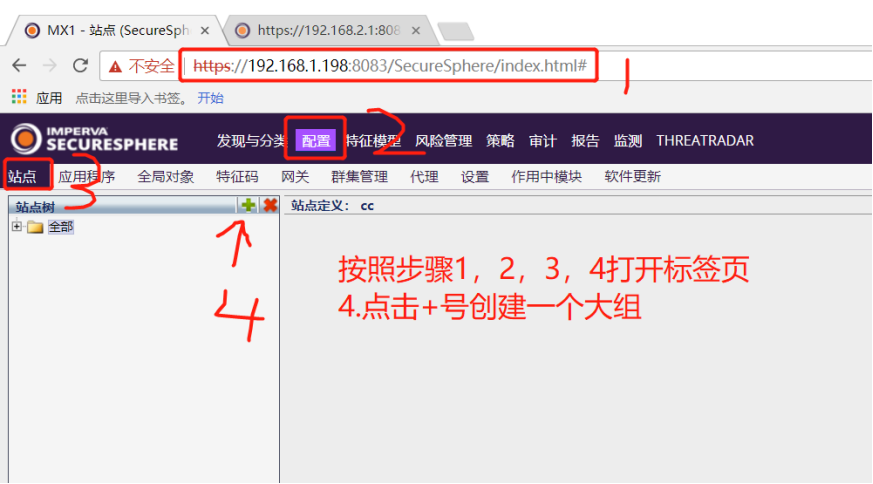
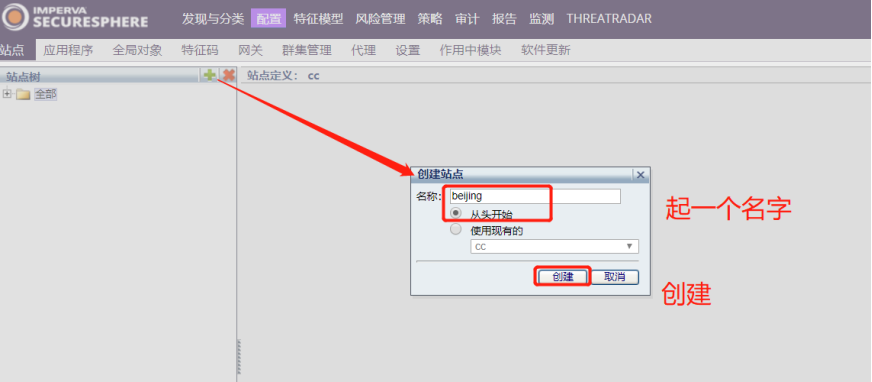
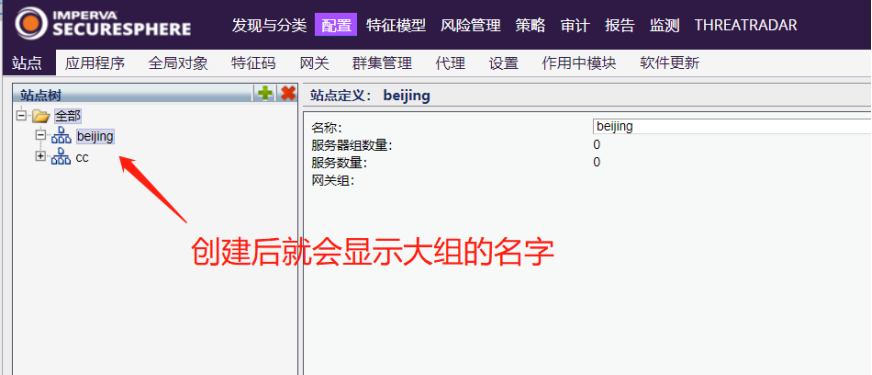
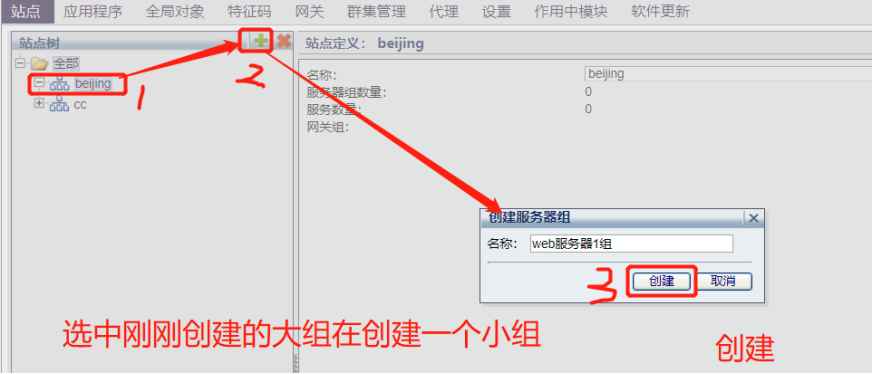
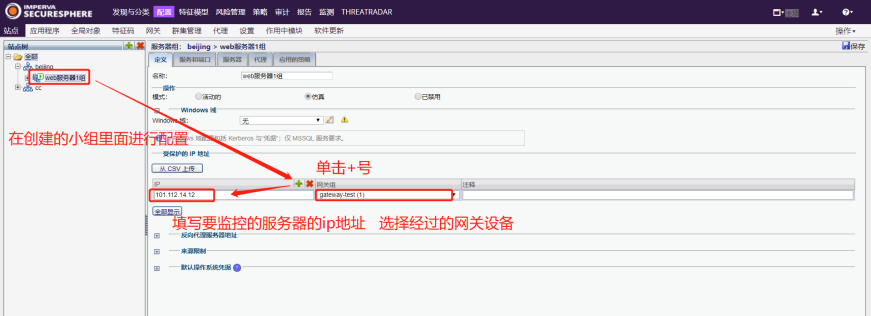
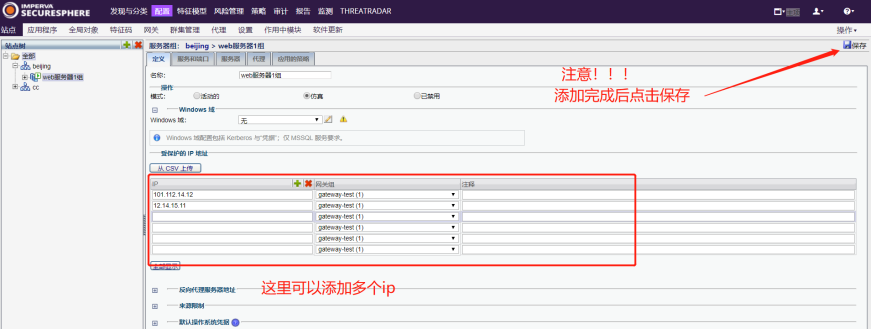
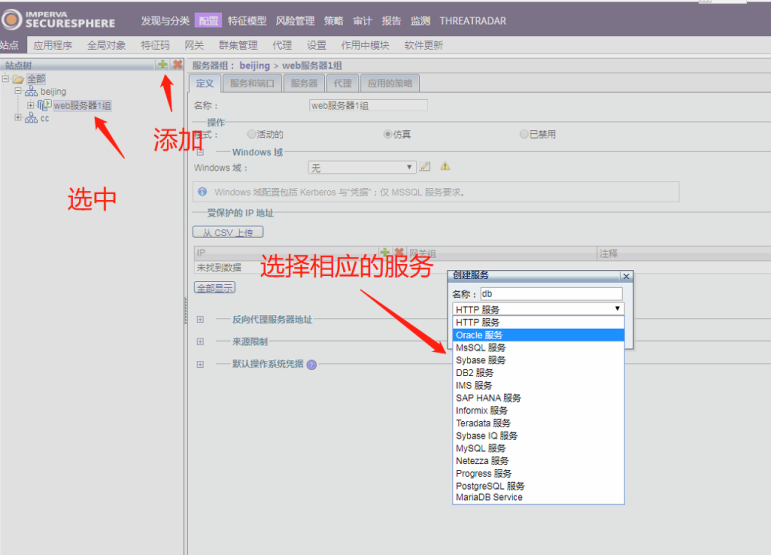
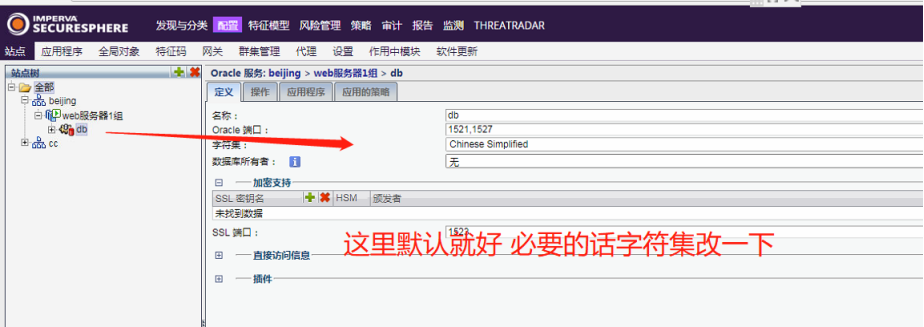
以上就是站点的基本配置。
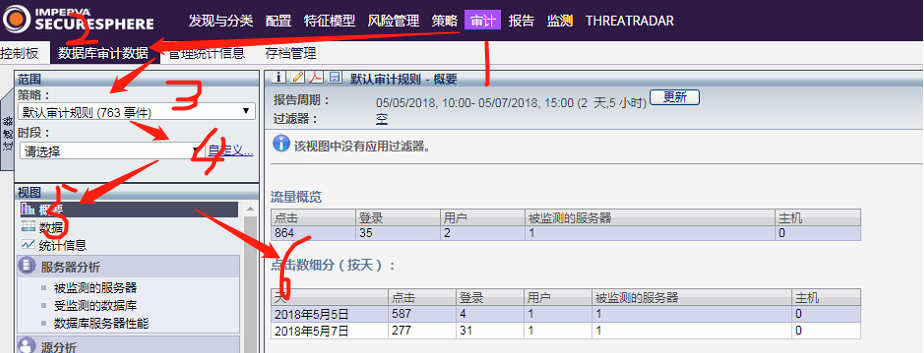
接上流量线如果正确的话就可以看到这里面的流量了。
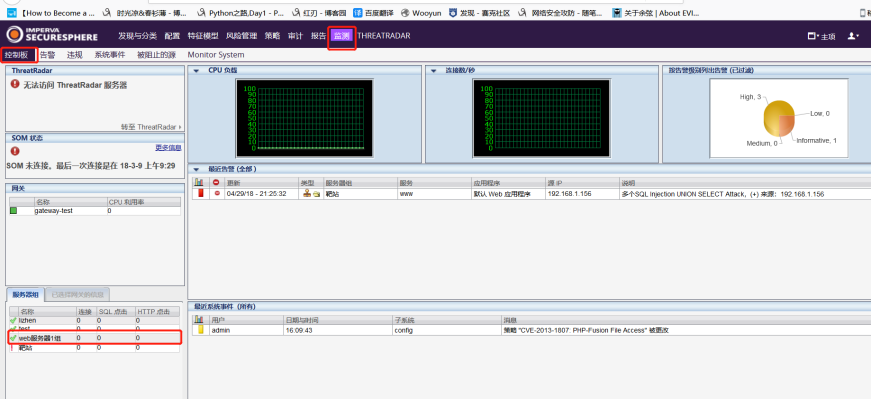
这里面就可以看到你刚刚添加的ip了。
里面可能需要等几分钟如设备可以监视到这个ip的流量就显示对钩。
4 CounterBreach安装分析模块
导入虚机
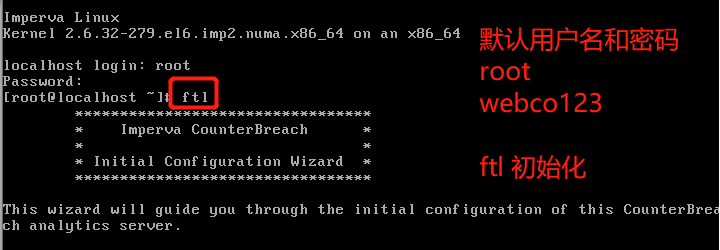
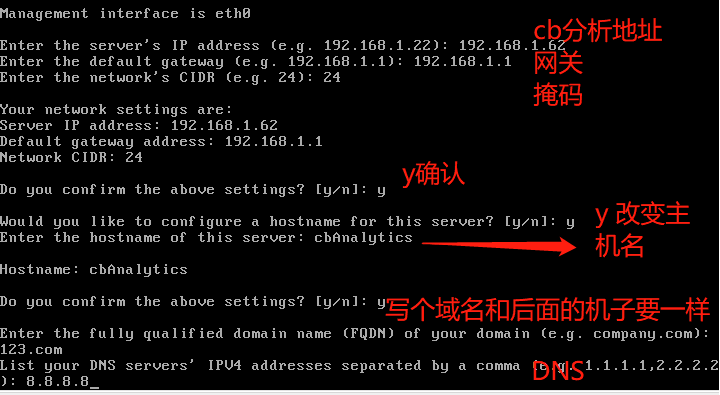
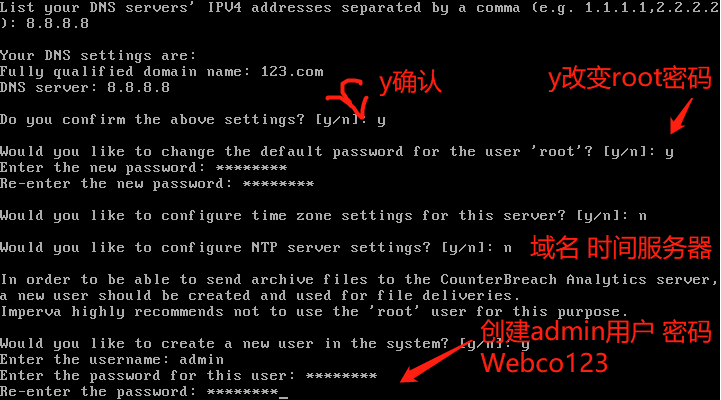
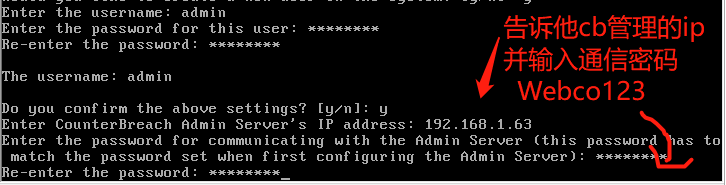

5 CounterBreach安装管理模块
导入虚机
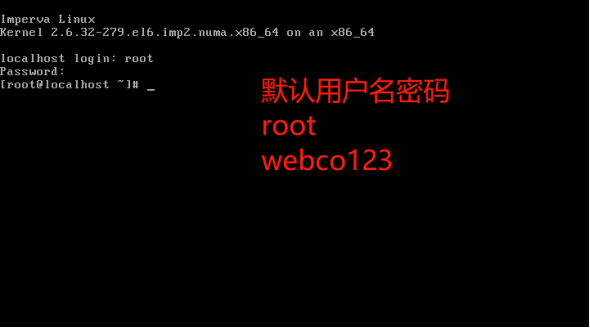
然后输入ftl初始化
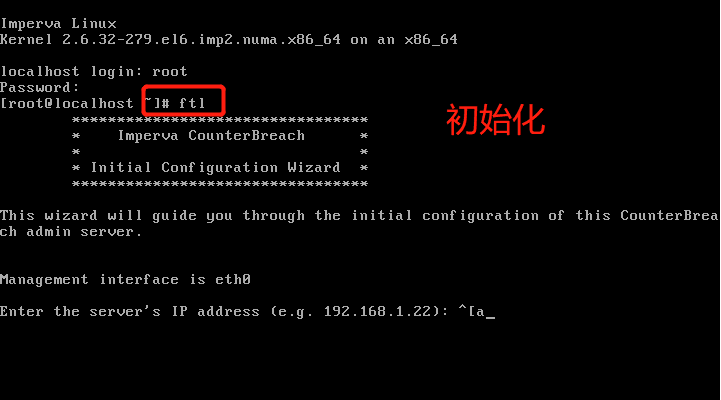

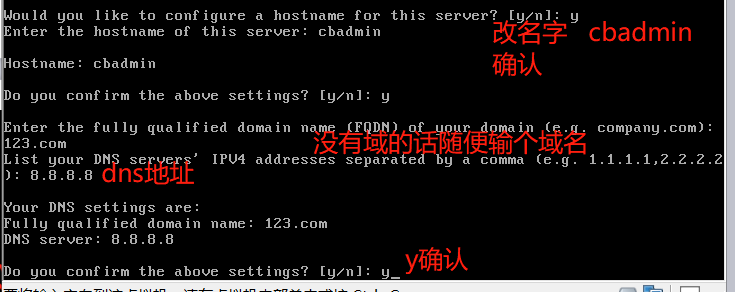
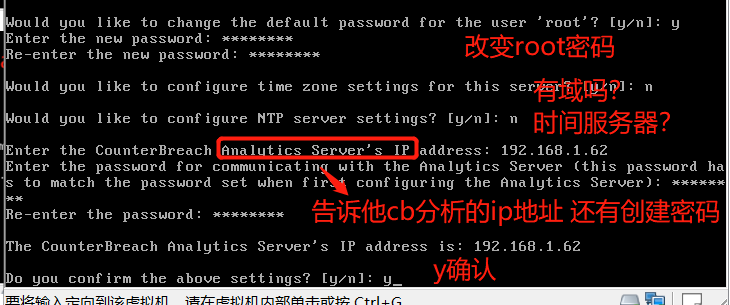

5.1 两个虚机都初始化后注意
将 vi /etc/sysctl.conf 中的
Net.ipv4.icmp_echo_ignore_all = 0 (改为0) #此步为开启ping命令
然后将两台虚机重启。
然后登录到 https://192.168.1.63:8443 进入到cb的管理页面
首先设置admin的密码 尽量设置为 1qaz@WSX3edc
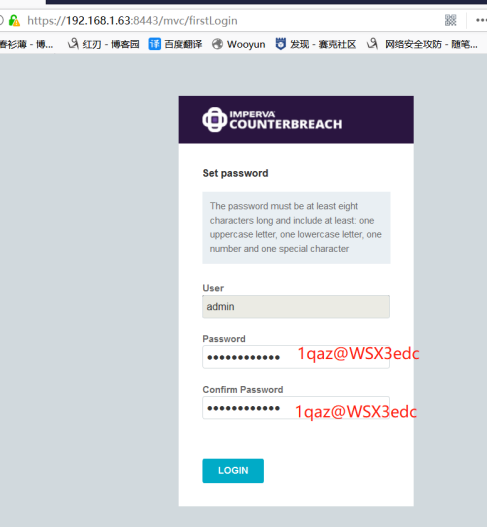
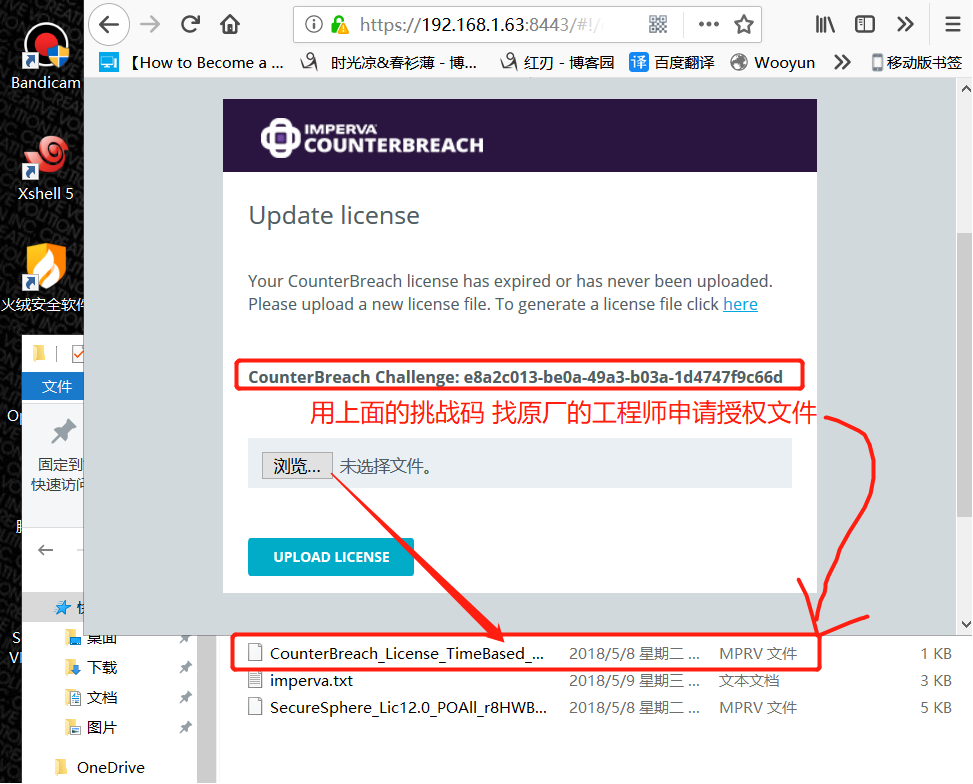
6. 创建cb的操作集和策略
返回数据库管理平台的web页面上。
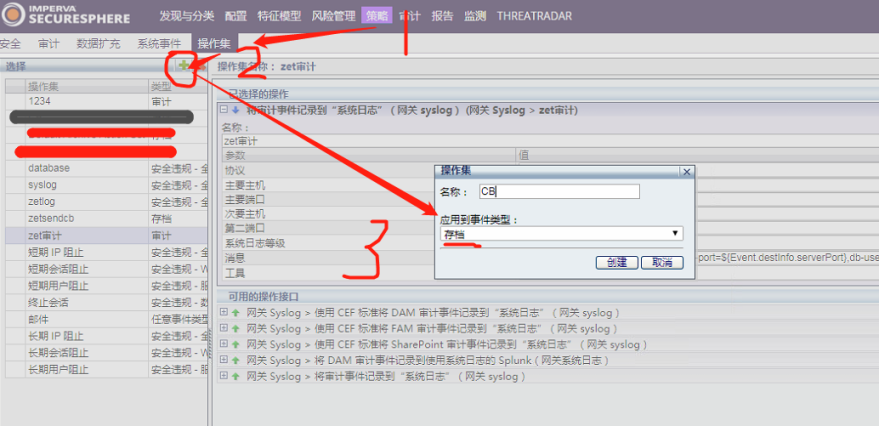
创建操作集
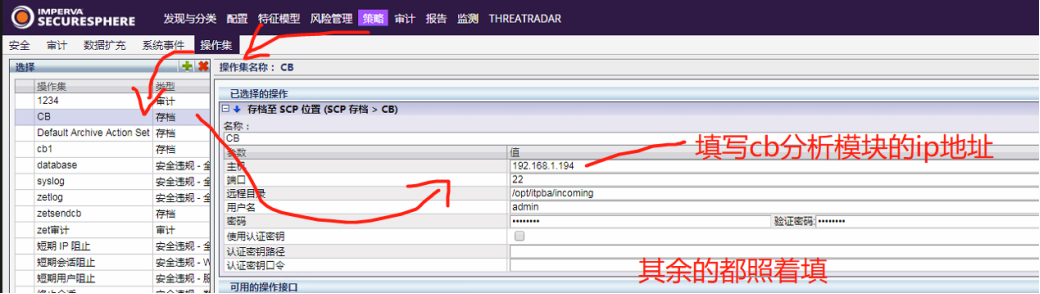
返回到 管理——》主项中
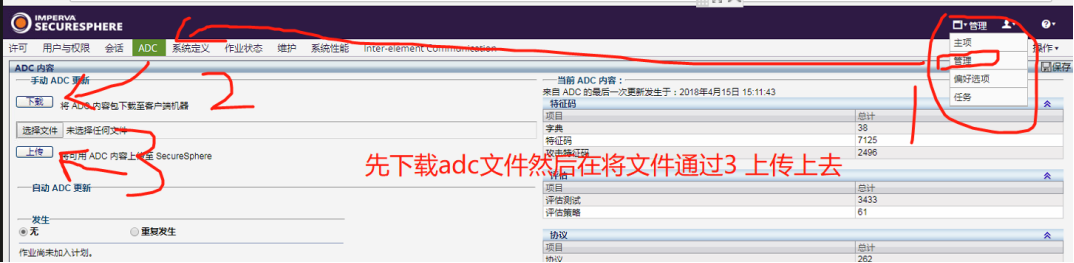
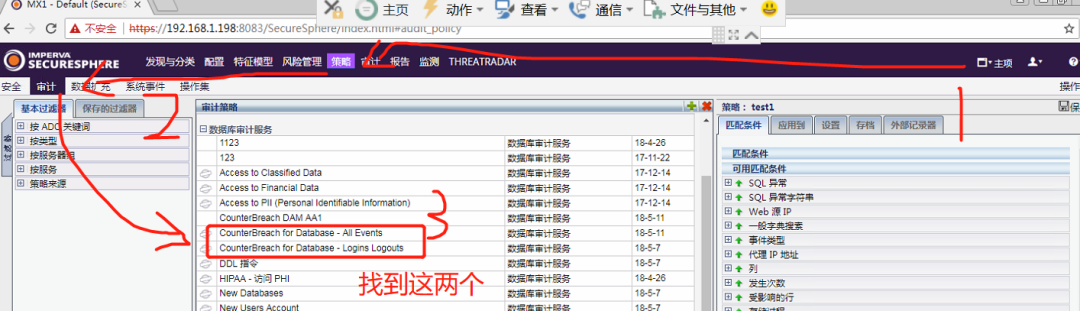
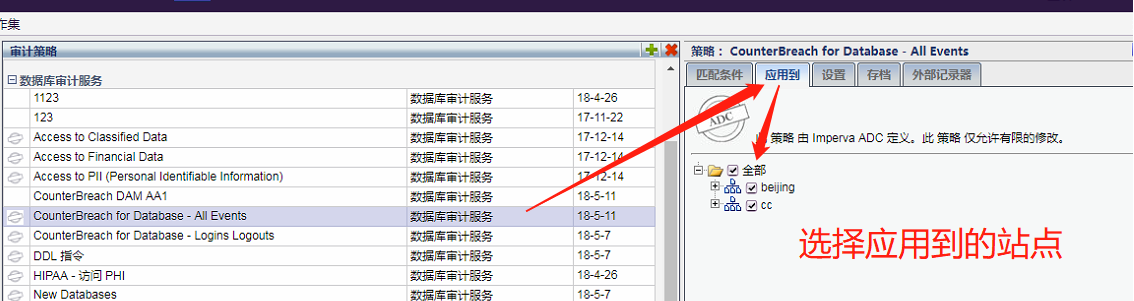
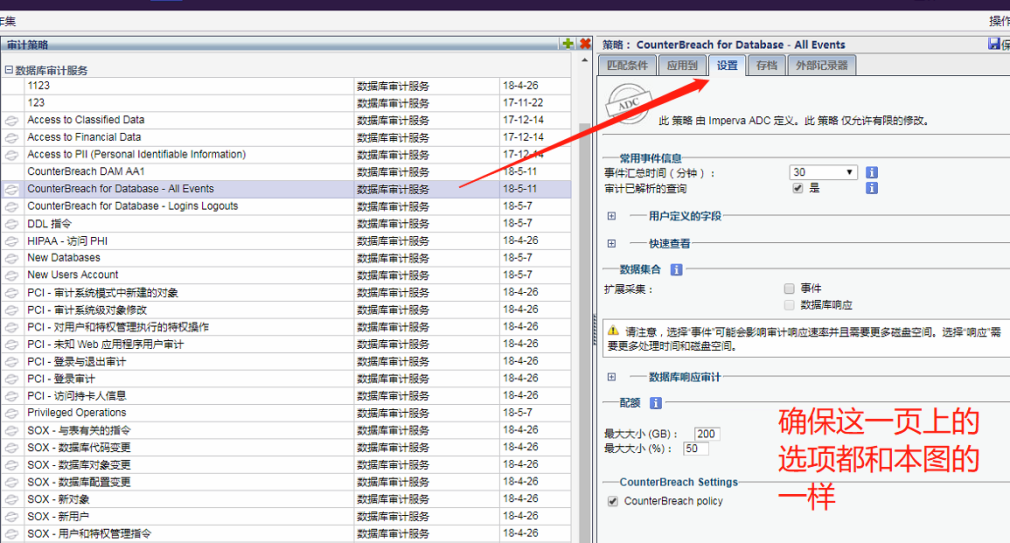
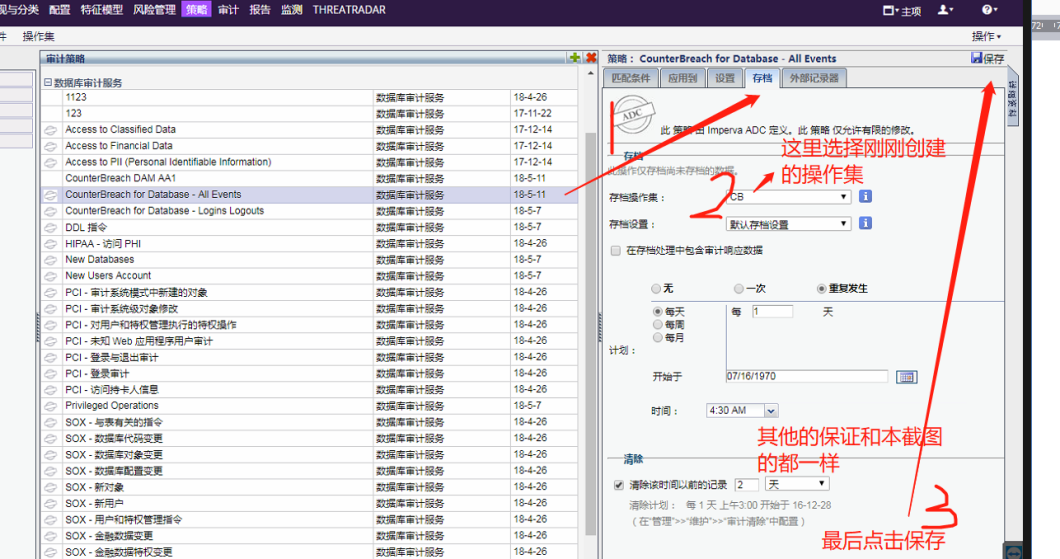
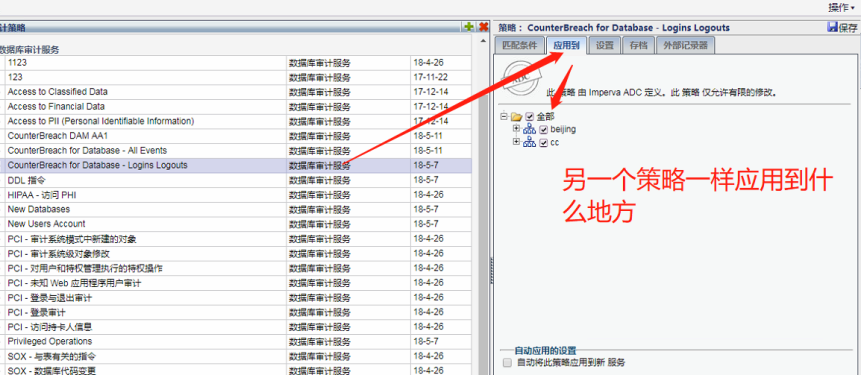
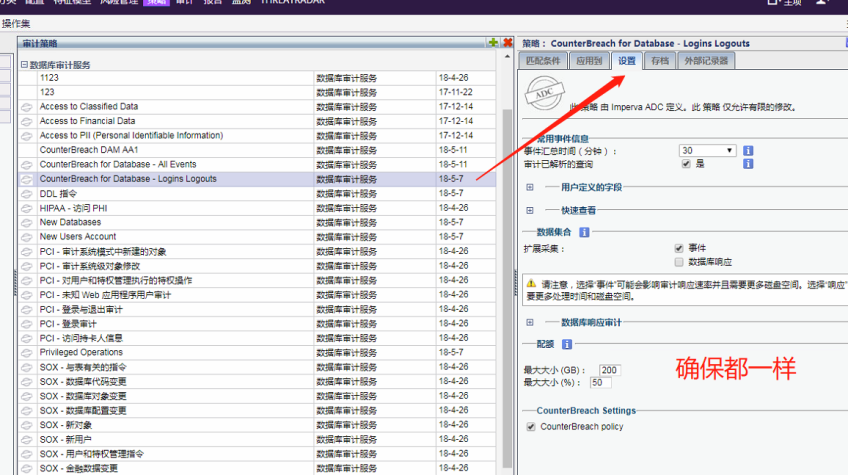
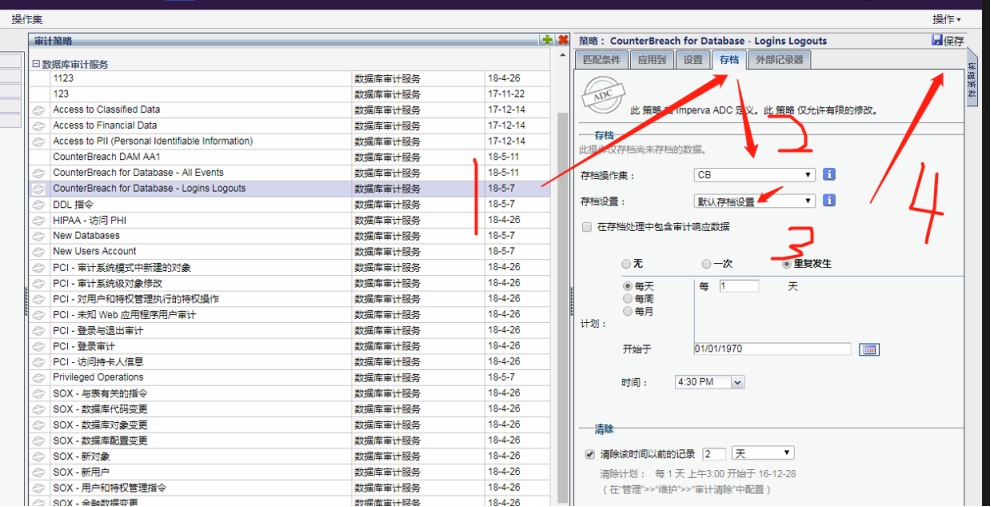
配置完后
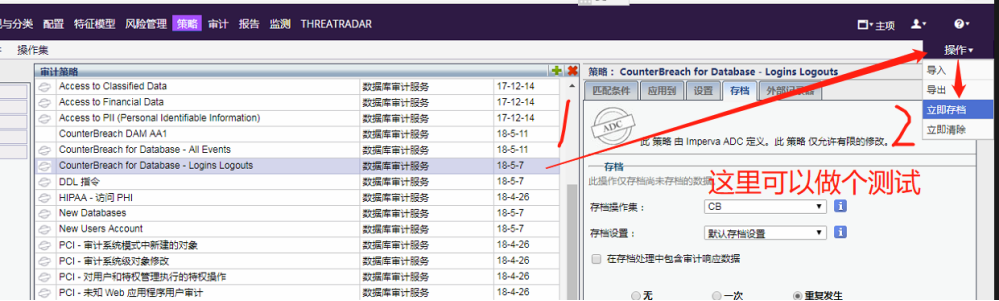
这里有个测试
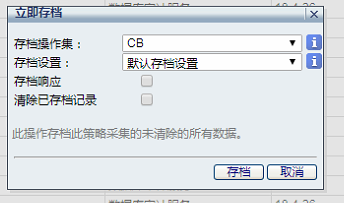
点击存档 成功后可以去CounterBreach安装分析模块的主机中的/opt/itpba/incoming 的目录下面看一眼会有一个文件.mprv的文件但是一会就会消失。
这说明配置成功。
剩下的就是等14天了。